Farveindstillinger
Denne dialog giver dig mulighed for at justere udskrivningsfarverne efter dine ønsker. Hvis farven på den udskrevne billede ikke er som forventet, skal du justere egenskaberne i dialogen og udskrive igen.
De justeringer, der foretages her, påvirker ikke farverne i de oprindelige udskrivningsdata, i modsætning til programmer, der er beregnet til billedbehandling. Brug kun denne dialog til at foretage finjusteringer.
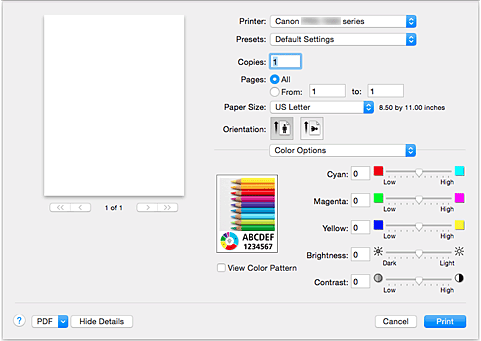
- Eksempel
-
Viser effekten af farvejustering.
Efterhånden som du justerer de enkelte elementer, afspejles effekterne i farve og lysstyrke. - Vis farvemønster (View Color Pattern)
-
Viser et møster til at kontrollere farveændringer, som farvejustsering medfører.
Når du vil vise eksempelbilledet med et farvemønster, skal du markere dette afkrydsningsfelt. Bemærk
Bemærk- Når afkrydsningsfeltet Sort/hvid-fotoudskrift (Black and White Photo Print) er markeret i Kvalitet og medier (Quality & Media), vises grafikken monokromt.
- Farvebalance (Cyan, Magenta, Gul (Yellow))
-
Juster hver enkelt farves styrke, hvis det er nødvendigt. Flyt skyderen mod højre for at styrke en farve. Flyt skyderen mod venstre for at svække en farve.
Du kan også angive en værdi for skyderen. Angiv en værdi mellem -50 og 50.
Justering af farvebalancen vil medføre variationer i balancen blandt mængderne af de individuelle farveblæk og dermed i farvenuancerne på hele dokumentet.
Brug kun printerdriveren, når du vil justere farvebalancen en smule. Hvis du vil ændre farvebalancen væsentligt, skal du bruge programmet. - Tone
-
Angiver farvejusteringen for sort-hvid-udskrivning.
Du kan vælge Kølig tone (Cool Tone), Sort/hvid (Black and White), Varm tone (Warm Tone) eller Brugerdefineret (Custom).
Du kan også angive værdierne for X og Y, mens du kontrollerer farvetonen, klikke på justeringsområdet med musen eller justere tonen ved at trække med skyderen.- Kølig tone (Cool Tone)
- Dette element justerer farvetonerne til kølige gråtoner (kold sort). Når du vælger Kølig tone (Cool Tone), indtastes en værdi på -30 for X, og værdien 0 for Y.
- Sort/hvid (Black and White)
- Dette element justerer farvetonerne til neutrale gråtoner. Når du vælger Sort/hvid (Black and White), indtastes en værdi på 0 for X og en værdi på 0 for Y.
- Varm tone (Warm Tone)
- Dette element justerer farvetonerne til varme gråtoner (varm sort). Når du vælger Varm tone (Warm Tone), indtastes en værdi på 30 for X og værdien 0 for Y.
- Brugerdefineret (Custom)
- Du kan justere farvetonerne, mens du kontrollerer farverne i justeringsområdet. Du kan enten justere farvetonerne ved at indtaste værdierne direkte eller ved at klikke på pil op/ned. Du kan også justere farvetonerne ved at klikke på eller trække justeringsområdet med musen. Hvis du vælger en anden farvetone og derefter vælger Brugerdefineret (Custom) igen, gendannes de værdier, der blev foruddefineret i Brugerdefineret (Custom).
- X, Y (sort-hvid justeringsværdi)
- Om nødvendigt kan du justere sort-hvide farver manuelt. Du kan enten justere farvetonerne ved at indtaste værdierne direkte eller ved at klikke på pil op/ned. Du kan også justere farvetonerne ved at klikke på eller trække justeringsområdet med musen. Når du indtaster værdier, skal værdierne angives fra -100 til 100 for X og -50 til 50 for Y. Den valgte værdi vises i udskriftsvisningen til venstre.
 Vigtigt
Vigtigt- Tone og X, Y (Sort-hvid justeringsværdi) vises, når afkrydsningsfeltet Sort/hvid-fotoudskrift (Black and White Photo Print) er valgt for Kvalitet og medier (Quality & Media).
- Når du vælger Almindeligt papir (Plain Paper), Matte Photo Paper, Hagaki A, Ink Jet Hagaki eller Hagaki som Medietype (Media Type) under Kvalitet og medier (Quality & Media), vil mulighederne Tone, X og Y blive nedtonede, og du vil ikke kunne bruge disse indstillinger.
- Lysstyrke (Brightness)
- Justerer lysstyrken for din udskrift. Du kan ikke ændre niveauer for ren stort og hvid. Imidlertid kan lysstyrken af farver mellem hvid og sort ændres. Farver bliver lysere, når du trækker skyderen mod højre og mørkere som du trækker skyderen mod venstre. Du kan også direkte angive værdier for skyderne. Angiv en værdi mellem -50 og 50.
- Kontrast (Contrast)
-
Kontrastfunktionen ændrer forskellene mellem lys og mørke på billeder under udskrivning.
Hvis du vil gøre forskellen på de lyse og mørke områder i billeder større og mere udtalt, skal du øge kontrasten. Men hvis du vil udjævne forskellen på de lyse og mørke områder i billeder og gøre den mindre udtalt, skal du reducere kontrasten.
Du kan også angive en værdi for skyderen. Angiv en værdi mellem -50 og 50.
 Vigtigt
Vigtigt
- Når afkrydsningsfeltet Sort/hvid-fotoudskrift (Black and White Photo Print) er markeret for Kvalitet og medier (Quality & Media), er farvebalancen (Cyan, Magenta, Gul (Yellow)) ikke tilgængelig.
- Hvis du vælger ColorSync for Farvetilpasning (Color Matching), vil farvebalancen (Cyan, Magenta, Gul (Yellow)), Tone, X, Y, Lysstyrke (Brightness) og Kontrast (Contrast) blive nedtonet og vil ikke kunne vælges.



